php小编苹果为您解答Win11系统下右键找不到NVIDIA控制面板的解决方法。在Win11系统中,由于系统更新或驱动问题,可能会导致NVIDIA控制面板无法正常显示在右键菜单中。针对这一问题,可以通过重新安装NVIDIA显卡驱动、更新系统补丁或手动设置来解决。详细步骤请参考以下方法,希望能帮助您解决这一困扰!
Win11右键没有nvidia控制面板的解决方法
1、确保它没有被隐藏
按键盘上的Windows+R以打开一个新的运行框并输入control。
在右上角的查看方式下:选择大图标。
打开NVIDIA控制面板,将鼠标悬停在桌面选项上查看是否出现添加桌面上下文菜单选项。这简单的操作通常可以解决NVIDIA控制面板缺少显示设置的问题。

右键单击您的桌面以查看 NVIDIA 控制面板现在是否出现。
您的 NVIDIA 控制面板可能在从以前版本升级期间被 Windows 隐藏,或者它被无意更改图形设置的软件隐藏。
2、更新你的显卡驱动
右键单击开始图标并选择设备管理器。

接下来,单击显示适配器选项并右键单击NVIDIA 驱动程序。最后,选择更新驱动程序并按照屏幕上的步骤操作。
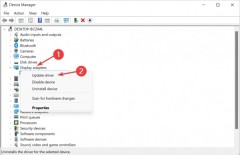
专家提示:某些 PC 问题很难解决,尤其是在存储库损坏或 Windows 文件丢失时。如果您在修复错误时遇到问题,则您的系统可能已部分损坏。我们建议安装 Restoro,这是一种可以扫描您的机器并确定故障所在的工具。
大多数情况下,NVIDIA 控制面板会消失,因为您使用了不正确的图形驱动程序或因为它已过时。因此,您应该检查您的图形适配器是否正在运行最新的驱动程序,并在必要时进行更新。
作为替代方案,您有一个省时的解决方案,可以支持您在 Windows 11 操作系统中安装或更新任何驱动程序。
使用DriverFix之类的驱动程序更新程序将首先扫描系统以查找过期或丢失的驱动程序,然后继续自动更新它们。
更重要的是,它可以单独更新您的显卡驱动程序或批量选择所有过时的驱动程序进行更新。
3、重新安装显卡驱动
请注意,此解决方案专门适用于驱动程序更新后缺少的 NVIDIA 控制面板。右键单击开始图标并选择设备管理器。
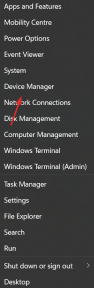
在这里,展开显示适配器部分以右键单击NVIDIA 驱动程序并选择卸载设备。
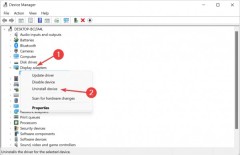
重新启动计算机以自动重新安装驱动程序,然后右键单击桌面以检查错误是否消失。
4、从微软商店下载
通过单击任务栏中的放大镜图标打开Windows 搜索功能,然后在其中键入Microsoft Store。
打开应用程序后,在搜索栏中键入NVIDIA 控制面板,然后单击顶部的结果。
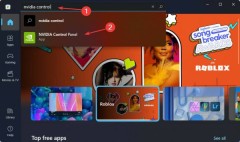
最后,点击获取按钮并继续安装过程。

5、重启NVIDIA服务
为了找到 NVIDIA 控制面板缺少的选项,按住Windows和R按钮并在里面输入services.msc。
从服务列表中查找以 NVIDIA 开头的服务,然后右键单击每个服务以选择Restart。
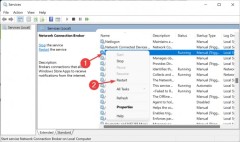
如果任何服务未运行,请按开始按钮。
以上是Win11右键没有nvidia控制面板解决方法?的详细内容。更多信息请关注PHP中文网其他相关文章!
 修复'先锋的这种构建不合规”错误 - MinitoolApr 15, 2025 am 12:50 AM
修复'先锋的这种构建不合规”错误 - MinitoolApr 15, 2025 am 12:50 AM在尝试在Windows 11上启动Valorts时,您可能会遇到“ Vanguard的这种构建不合规”问题。为什么出现错误消息?如何摆脱错误消息?来自PHP.CN的这篇文章提供了详细信息。
 如何在Windows 10/11上下载RTX 4050驱动程序?Apr 15, 2025 am 12:49 AM
如何在Windows 10/11上下载RTX 4050驱动程序?Apr 15, 2025 am 12:49 AMNVIDIA GEFORCE RTX 40系列GPU对您来说可能不是新事物。与其他顶级图形卡相比,您中的许多人可能会以可接受的价格更加关注中端主流RTX 4050。阅读PHP.CN网站的本指南以获取D
 KB2267602无法安装:这是解决方法!Apr 15, 2025 am 12:48 AM
KB2267602无法安装:这是解决方法!Apr 15, 2025 am 12:48 AMKB2267602是Windows Defender的保护或定义更新,旨在修复Windows中的漏洞和威胁。一些用户报告说他们无法安装KB2267602。这篇来自PHP.CN的帖子介绍了如何修复“ KB2267602 FAI
 在Windows 11中重新安装预安装软件的两种方法Apr 15, 2025 am 12:47 AM
在Windows 11中重新安装预安装软件的两种方法Apr 15, 2025 am 12:47 AM如果需要这样做,您知道如何重新安装Windows 11中的预安装软件吗?在这篇文章中,我们将介绍两种简单的方法。此外,如果要在Windows计算机上恢复文件,则可以尝试使用PHP.CN电源数据恢复。
 修复:桌面和文件文件夹不会自动刷新Apr 15, 2025 am 12:46 AM
修复:桌面和文件文件夹不会自动刷新Apr 15, 2025 am 12:46 AM进行一些更改时,Windows桌面或文件资源管理器或文件夹将自动刷新本身。但是,一些Windows 11/10用户报告说,他们遇到了“桌面和文件文件夹不会自动刷新”问题。这篇文章f
 修复:此Windows安装程序软件包有问题Apr 15, 2025 am 12:45 AM
修复:此Windows安装程序软件包有问题Apr 15, 2025 am 12:45 AM当您尝试在Windows 11/10上安装程序时,您可能无法安装它并接收错误消息 - 此Windows Installer软件包存在问题。 PHP.CN的这篇文章可帮助您修复它。
 防病毒扫描可以加密文件吗?安全与隐私Apr 15, 2025 am 12:44 AM
防病毒扫描可以加密文件吗?安全与隐私Apr 15, 2025 am 12:44 AM当您在设备上运行防病毒软件时,您可能希望它扫描所有文件和文件夹以获取病毒。但是,出现一个问题:防病毒扫描可以加密文件吗?该询问深入研究了安全与隐私领域。 php.cn So
 在Windows PC上免费下载或更新HDMI视频驱动程序Apr 15, 2025 am 12:43 AM
在Windows PC上免费下载或更新HDMI视频驱动程序Apr 15, 2025 am 12:43 AM如何在Windows上下载HDMI视频驱动程序?如何将HDMI驱动程序更新为最新版本。您可以在这里找到方法。此外,您可以尝试使用PHP.CN电源数据恢复,以便在必要时丢失和删除的文件。


热AI工具

Undresser.AI Undress
人工智能驱动的应用程序,用于创建逼真的裸体照片

AI Clothes Remover
用于从照片中去除衣服的在线人工智能工具。

Undress AI Tool
免费脱衣服图片

Clothoff.io
AI脱衣机

AI Hentai Generator
免费生成ai无尽的。

热门文章

热工具

SublimeText3汉化版
中文版,非常好用

Atom编辑器mac版下载
最流行的的开源编辑器

VSCode Windows 64位 下载
微软推出的免费、功能强大的一款IDE编辑器

禅工作室 13.0.1
功能强大的PHP集成开发环境

DVWA
Damn Vulnerable Web App (DVWA) 是一个PHP/MySQL的Web应用程序,非常容易受到攻击。它的主要目标是成为安全专业人员在合法环境中测试自己的技能和工具的辅助工具,帮助Web开发人员更好地理解保护Web应用程序的过程,并帮助教师/学生在课堂环境中教授/学习Web应用程序安全。DVWA的目标是通过简单直接的界面练习一些最常见的Web漏洞,难度各不相同。请注意,该软件中





